ما بدأ كمشروع أكاديمي هو الآن أكبر مشغل وسائط مفتوحة المصدر في العالم. لكن VLC ليس مجرد ملف مشغل وسائط. لديها ميزات أكثر بكثير يمكنك تخيلها. يمكنك تحويل تنسيق ملفات الوسائط ، ويمكن التقاط لقطة ، وإضافة علامة مائية وتسجيل الشاشة فقط من مشغل vlc الخاص بك. هنا في هذه المقالة حاولت تجميع بعض الأشياء المدهشة التي يمكن لـ VLC القيام بها.
أعد تسمية ملف الترجمة بنفس اسم الفيلم وسيقوم VLC بتحميل الترجمة تلقائيًا في كل مرة تفتح فيها الفيلم

أعد تسمية ملف الترجمة بنفس اسم الفيلم (يتم الاحتفاظ به في نفس المجلد) ولن تحتاج إلى تحميل العنوان الفرعي في كل مرة تقوم فيها بتشغيل الفيلم.
تحويل ملف الفيديو من تنسيق إلى آخر
هذه واحدة من أكثر حيل VLC مفيدة لتحويل تنسيقات الفيديو. اذهب إلى وسائط> تحويل / حفظ (بدلاً من ذلك ، يمكنك الضغط على CTRL + R للانتقال مباشرة إلى النافذة) تصفح من زر إضافة ملف الوسائط الخاص بك. انقر فوق تحويل / حفظ.
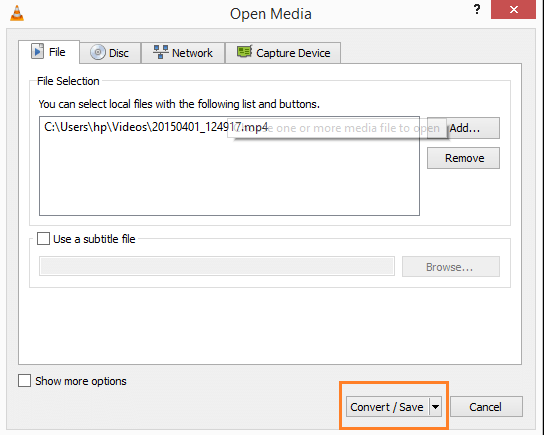
اختر برنامج الترميز المطلوب للتحويل إليه من القائمة المنسدلة. اختر مجلد الوجهة من خلال التصفح إلى الموقع ذي الصلة على جهاز الكمبيوتر الخاص بك. أخيرًا ، انقر فوق زر البدء لبدء العملية.

قم بتسجيل أو قص جزء من الفيديو الذي يتم تشغيله على VLC
تحتاج أحيانًا إلى مقطع من مقطع فيديو قيد التشغيل على vlc.
لهذا فقط اذهب إلى عرض> ضوابط متقدمة وتحقق من خيار الضوابط المتقدمة.
سيظهر شريط خيارات جديد فوق زر التحكم في التشغيل في vlc أسفل الفيديو.
الآن ، انقر فوق زر التسجيل الأحمر لبدء تسجيل الفيديو وانقر فوقه مرة أخرى لإيقاف تسجيله.
أو بدلاً من ذلك ، يمكنك الضغط على كال أيضًا تحول + R. لبدء التسجيل واضغط مرة أخرى تحول + R. لوقف تسجيل الفيديو.

لاحظ أنه سيتم حفظ مقاطع الفيديو افتراضيًا في مجلد مقاطع الفيديو في Windows. لتغيير مكان حفظ مقاطع الفيديو المسجلة -:
اذهب إلى أدوات -> التفضيلات ->الإدخال والترميز و سجل الدليل أو اسم الملف.

سجل شاشتك باستخدام VLC
اذهب إلى وسائط> جهاز الالتقاط وانقر فوق تشغيل.
انقر الآن على زر التسجيل لبدء تسجيل شاشتك. لا تنسى تصغير نافذة vlc. ما عليك سوى القيام بأنشطتك على جهاز الكمبيوتر الخاص بك وسيتم تسجيل شاشتك وحفظها في مجلد الفيديو الافتراضي الخاص بك.

استخدم VLC كمسجل كاميرا ويب
باستخدام هذه الحيلة ، يمكنك تعلم كيفية استخدام VLC كمسجل كاميرا ويب. فقط اذهب إلى وسائط> فتح جهاز الالتقاط و Directshow كوضع التقاط. الآن بعد النقر فوق تشغيل بمجرد بدء البث من كاميرتك ، ما عليك سوى النقر فوق زر التسجيل لبدء تسجيل كاميرا الويب الخاصة بك.
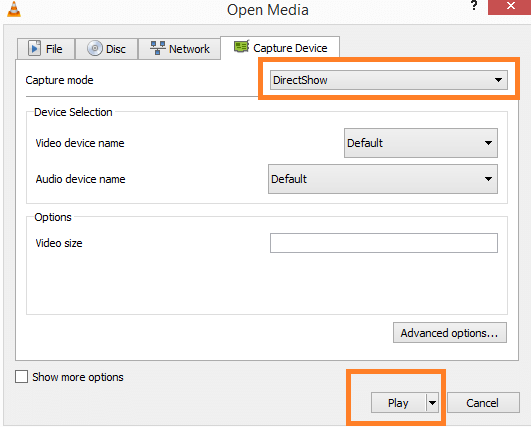
ملاحظة: تأكد من ذلك عرض> ضوابط متقدمة محددًا لإظهار زر التسجيل.

نسخ قرص DVD باستخدام مشغل VLC
اذهب إلى وسائط> تحويل / حفظ واختر القرص من علامات التبويب. حدد قائمة لا يوجد قرص وانقر على زر تحويل / حفظ لبدء العملية.

قم بتحسين تشغيل الصوت أو الفيديو على VLC
انتقل إلى أدوات> تأثيرات وفلاتر (الطريقة البديلة: اضغط على CTRL + E). هناك الكثير من الخيارات لتلعبها بالصوت والفيديو. جربه اليوم.

أضف علامة مائية إلى الفيديو
هل تعلم أن VLC يمكن أن يعمل كأداة علامة مائية أيضًا. لا تحتاج إلى محرر فيديو معقد لإضافة علامة مائية إلى الفيديو الخاص بك. فقط افتح الفيديو في مشغل VCL وانتقل إلى أدوات> تأثيرات وفلاتر ثم اذهب إلى تأثيرات الفيديو وثم تراكب.
تصفح الآن لإضافة شعارك هنا. يمكنك إعادة وضعه عن طريق تعيينه في الأعلى واليسار في بكسل.
بمجرد إضافة الشعار ، ابدأ تشغيل الفيديو وقم بتسجيله أيضًا.
سيحتوي الفيديو المسجل المحفوظ على العلامة المائية الخاصة بك عليه.

قم بتشغيل الوسائط دون فك ضغطها على VLC
لا تحتاج إلى استخراج الوسائط لتشغيلها على vlc. فقط أضف مجلدك المضغوط على vlc وابدأ اللعب للتحقق مما إذا كانت هناك حاجة لفك ضغطه أم لا.
التقط لقطة من الفيديو باستخدام VLC ، فقط اضغط على Shift + S
هذه هي أسهل وأروع ميزة لمشغل VLC. أثناء تشغيل مقطع فيديو ، إذا كنت تريد التقاط لقطة شاشة ، فما عليك سوى الضغط على shift + s. سيتم حفظ لقطة الشاشة في مجلد الصور الافتراضي بجهاز الكمبيوتر الخاص بك.

أضف ملف الترجمة إلى الفيديو قيد التشغيل
أعلم أن الجميع يعرف ذلك ، ولكن نظرًا لأنه ميزة منقذة للحياة ، يُعتقد أنه يُضاف إلى القائمة هنا.
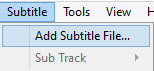
العب مباشرة من Youtube أو أي مصدر وسائط آخر عبر الإنترنت
اضغط على CTRl + V وأدخل عنوان url لتشغيل الفيديو مباشرة من مصدر الوسائط.
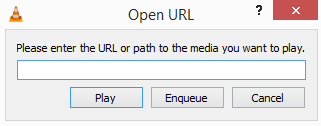
تباطؤ أو تقديم سريع لسرعة تشغيل الفيديو
فقط انقر ] على جهاز الكمبيوتر الخاص بك وسوف تزداد سرعة 0.1x في كل مرة تضغط فيها على المفتاح. لتقليل وإبطاء السرعة فقط اضغط [ على لوحة المفاتيح الخاصة بك.
غيّر بشرتك أو احصل على وظيفة إضافية لتحسين VLC
تمامًا مثل الكروم ، يمكنك تمديد ملف الميزات أو يغير الجلد من مشغل vlc الخاص بك. أضفها ، فهي مجانية ورائعة.


